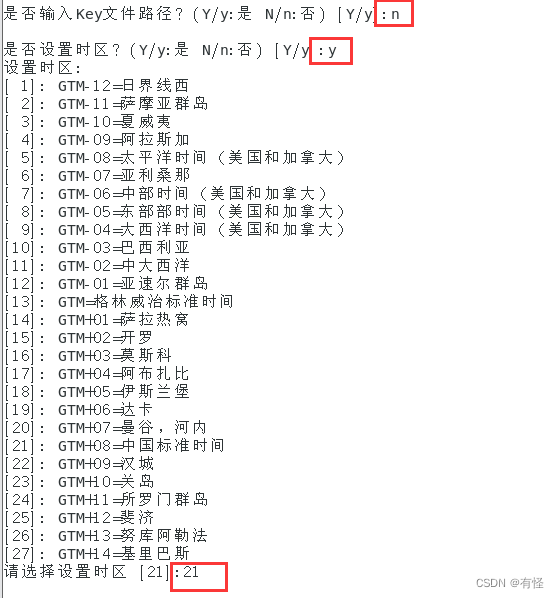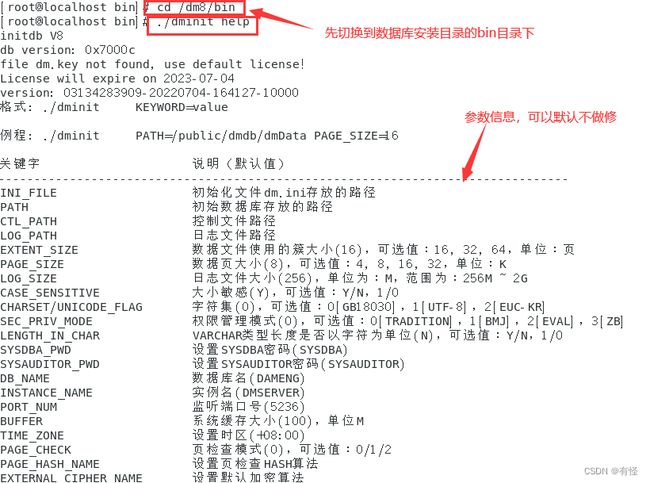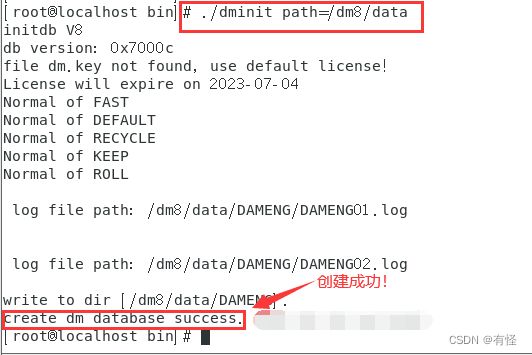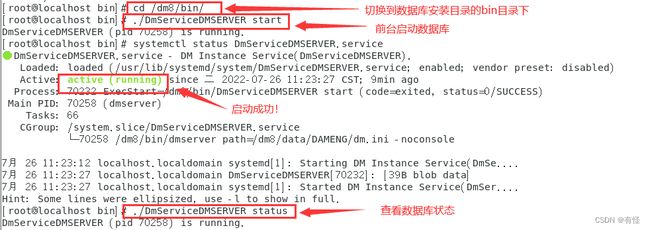达梦数据库(DM8)linux下命令行安装
安装前需要完成一些准备,在上篇博客中有详细说明。
官方安装教程:数据库安装 | 达梦技术文档
一、命令行安装
切换至 dmdba 用户下,在 /mnt 目录下使用命令行安装数据库程序,依次执行以下命令安装 DM 数据库。
su - dmdbacd /mnt/./DMInstall.bin -i按需求选择安装语言,默认为中文。
本地安装选择【不输入 Key 文件】,选择【默认时区 21】。
选择【1-典型安装】,按已规划的安装目录 /dm8 完成数据库软件安装,不建议使用默认安装目录。
据库安装大概 1~2 分钟,数据库安装完成后,显示如下界面。
数据库安装完成后,需要切换至 root 用户执行上图中的命令 /dm8/script/root/root_installer.sh 创建 DmAPService,否则会影响数据库备份。
/dm8/script/root/root_installer.sh配置环境变量
切换到 root 用户进入 dmdba 用户的根目录下,配置对应的环境变量。DM_HOME 变量和动态链接库文件的加载路径在程序安装成功后会自动导入。命令如下:
export PATH=$PATH:$DM_HOME/bin:$DM_HOME/tool编辑 .bash_profile,使其最终效果如下图所示:
cd /home/dmdba/
vim .bash_profile
切换至 dmdba 用户下,执行以下命令,使环境变量生效。
su - dmdba
source .bash_profile
二、配置实例
使用 dmdba 用户配置实例,进入到 DM 数据库安装目录下的 bin 目录中,使用 dminit 命令初始化实例。
dminit 命令可设置多种参数,可执行如下命令查看可配置参数。
./dminit help可以使用默认参数初始化实例,需要附加实例存放路径,命令如下:
./dminit path=/dm/data也可以自定义初始化实例的参数,参考如下示例:
以下命令设置页大小为 32 KB,簇大小为 32 KB,大小写敏感,字符集为 utf_8,数据库名为 DMDB,实例名为 DBSERVER,端口为 5237。
./dminit path=/dm/data PAGE_SIZE=32 EXTENT_SIZE=32 CASE_SENSITIVE=y
CHARSET=1 DB_NAME=DMDB INSTANCE_NAME=DBSERVER PORT_NUM=5237注意
如果此处自定义了初始化参数,在后面的注册服务和启动数据库等步骤中,请按实际的自定义参数进行操作。
三、注册服务
注册服务需使用 root 用户进行注册。使用 root 用户进入数据库安装目录的 /script/root 下,如下所示:
cd /dm8/script/root注册服务,如下所示:
./dm_service_installer.sh -t dmserver -dm_ini /dm8/data/DAMENG/dm.ini -p DMSERVER用户可根据自己的环境更改 dm.ini 文件的路径以及服务名,如下所示:
./dm_service_installer.sh -h如需为其他实例注册服务,需打开 dbca 工具,进行注册服务,如下所示:
cd /dm8/tool
./dbca.sh
四、启动、停止数据库
命令行启停数据库
服务注册成功后,启动数据库,如下所示:
systemctl start DmServiceDMSERVER.service停止数据库,如下所示:
systemctl stop DmServiceDMSERVER.service重启数据库,如下所示:
systemctl restart DmServiceDMSERVER.service查看数据库服务状态,如下所示:
systemctl status DmServiceDMSERVER.service后台启动成功!
可前台启动,进入 DM 安装目录下的 bin 目录下,命令如下:
./dmserver /dm/data/DAMENG/dm.ini该启动方式为前台启动,若想关闭数据库,则输入 exit 即可。
也可进入 DM 安装目录下的 bin 目录下,启动/停止/重启数据库,如下所示:
./DmServiceDMSERVER start/stop/restart查看数据库状态,如下所示:
./DmServiceDMSERVER status前台启动成功!
连接数据库,进入安装目录bin下,使用disql工具进行数据库连接,之前未设置密码,使用默认的SYSDBA用户密码登陆
下图显示数据库正常。
至此VMWare虚拟机Centos7安装达梦数据库DM 8操作完成。
更多了解请参考达梦数据库官方网站:https://eco.dameng.com